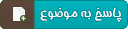Mystogan
ارسالها: 2,440
تاریخ عضویت: Jun 2011
اعتبار: 122.0
|
آموزش نصب لینوکس مینت ۱۰
قبول داشته باشید یا نه، آینده مال استانداردهای آزاد هست و گنو/لینوکس سیستم عاملی هست که از این استانداردهای آزاد پشتیبانی میکنه و برا مبنای اونها نوشته شده. اگر به تازگی بخواید گنو/لینوکس رو امتحان کنید من لینوکس مینت رو توصیه میکنم که بر مبنای اوبونتو هست با ظاهر بهتر و یه سری کدکهای فایلهای صوتی و تصویری مثل MP3 و H.264 که در CD اوبونتو قرار ندارن. قدم اول برای شروع دانلود اون از سایتش هست یا اگر اینترنت درست و حسابی ندارید میتونید از فروشگاههای اینترنتی بخریدش.
لینوکس مینت یه توزیع گنو/لینوکس زنده هست یعنی برای آزمایش و کار با اون نیازی به نصبش ندارید. فقط کافیه کامپیوتر رو با CD اون بوت کنید و بله لینوکس شما آمدهاست.
برای انجام این کار کافیه وارد تنظیمات BIOS بشید و اولویت بوت رو با CD Drive بزارید. برای رفتن به تنظیمات بایوس باید ابتدای راهاندازی رایانه دکمه Delete رو بزنید (ممکنه تو سیستم شما این دکمه متفاوت باشه)
خوب وقتی رایانه با مینت اومد بالا یه همچین تصوری رو میبینید:
مطالب مخصوص انیمه، مانگا، کارتون و کمیک مخصوص پارک انیمه
مثل یه سیستم عامل کامل میتونید ازش استفاده کنید. تو فایلها تون برگردید، اگر اینترنت دارید فایرفاکس رو باز کنید و تو اینترنت بچرخید. با Reset کردن رایانه میتونید به سیستم عامل فعلیتون برگردید و آب از آب هم تکون نمیخوره!
اگر بخواید LinuxMint رو به صورت دائمی داشته باشید میتونید با اجرای Install Linux Mint اون رو روی دیسک سختتون نصب کنید. نصب کردنش هم خیلی سادهست. اول زبان خودتون رو انتخاب کنید. (کسی همت نکرده هنوز فارسیش کنه!)
مطالب مخصوص انیمه، مانگا، کارتون و کمیک مخصوص پارک انیمهمطالب مخصوص انیمه، مانگا، کارتون و کمیک مخصوص پارک انیمه
قدم اول آماده کردن دیسک سخت و ساختن فایلسیستمهای مناسب برای اون هست. همونجور که برای نصب ویندوز به فایل سیستم NTFS یا FAT نیاز دارید اینجا هم باید یه مناسبش رو بسازید. ۲ راه برای این کار دارید: یکی این که خود Linux Mint براتون هارد رو به صورت اوتوماتیک آماده کنه و این اصلاً جالب نیست چون تمام اطلاعات فعلیتون رو پاک میکنه و دومی این که دستی خودمون این کار رو انجام بدیم. پس گزینه Specify Partitions Manually رو انتخاب کنید و بزنید Forward .
مطالب مخصوص انیمه، مانگا، کارتون و کمیک مخصوص پارک انیمهمطالب مخصوص انیمه، مانگا، کارتون و کمیک مخصوص پارک انیمه
اینجا پارتیشنهای فعلیتون رو میبینید. روی Add برای اضافه کردن یه پارتیشن جدید کلیک کنید.
مطالب مخصوص انیمه، مانگا، کارتون و کمیک مخصوص پارک انیمهمطالب مخصوص انیمه، مانگا، کارتون و کمیک مخصوص پارک انیمه
باید دو تا پارتیشن اضافه کنید یکی از نوع Ext4 و دیگری SWAP . حواستون باشه که Ext4 رو با Mount Point / بزارید.
مطالب مخصوص انیمه، مانگا، کارتون و کمیک مخصوص پارک انیمهمطالب مخصوص انیمه، مانگا، کارتون و کمیک مخصوص پارک انیمه
ممکنه تمام فضای هاردیسک توسط پارتیشنها اشغال شده باشه در این صورت بایدا از حجم یک یا چند تا پارتیشنهای فعلی کم کنید و از فضای آزاد شده پارتیشنهای جدید رو بسازید. ما فضای آزاد میخوایم نه فضای آزاد یک پارتیشن ویندوزی. کافیه پارتیشن رو انتخاب کنید و بزنید Change .
مطالب مخصوص انیمه، مانگا، کارتون و کمیک مخصوص پارک انیمهمطالب مخصوص انیمه، مانگا، کارتون و کمیک مخصوص پارک انیمه
New Partition Size یا سایز جدید رو پارتیشن رو مقداری بدید که از فضایی که آزد میشه بشه یا پارتیشن با فضای کافی درآورد. حدااقل یه ۴ گیگابایتی جدا کنید. Use As رو هم تغییر ندید تا پارتیشن رو فرمت نکنه.
مطالب مخصوص انیمه، مانگا، کارتون و کمیک مخصوص پارک انیمهمطالب مخصوص انیمه، مانگا، کارتون و کمیک مخصوص پارک انیمه
خوب الان فضای آزاد داریم و میشه پارتیشنهای SWAP و Ext4 رو ازش ساخت.
مطالب مخصوص انیمه، مانگا، کارتون و کمیک مخصوص پارک انیمهمطالب مخصوص انیمه، مانگا، کارتون و کمیک مخصوص پارک انیمه
بقیه نصب بسیار سر راسته و باید اسم خودتون و رایانهتون رو وارد کنید و همینجور زمان محلی که توش زندگی میکنید.
مطالب مخصوص انیمه، مانگا، کارتون و کمیک مخصوص پارک انیمهمطالب مخصوص انیمه، مانگا، کارتون و کمیک مخصوص پارک انیمه
آخر هم یه یه سری اسلاید شو بامزه داره که باید ببینید تا نصب تموم بشه. در نهایت این پیغام میاد که دوست دارید یه ادامه کار با سیستمعامل زنده ادامه بدید یا سیستم رو Reset کنید و از هارد بیاید بالا.
مطالب مخصوص انیمه، مانگا، کارتون و کمیک مخصوص پارک انیمهمطالب مخصوص انیمه، مانگا، کارتون و کمیک مخصوص پارک انیمه
خوب CD رو خارج کنید و سیستم رو Reset کنید و بعد اولویت بوت رو برگردونید روی دیسک سخت. اینهم دیسترو شما آماده به کار!
|
|
| 2012/03/04 09:10 PM |
|